Quando aggiungi un tema specifico a Microsoft Edge, gli dai il tuo tocco personale. Se non sei soddisfatto dei temi che hai attualmente, puoi sempre scaricarne altri. Forse potresti anche scaricare temi che potresti non utilizzare ora ma che potresti in futuro.
Hai la possibilità di scaricare temi dall'app store per Edge oppure puoi installare temi di Chrome. Quindi, se non sei soddisfatto di un negozio, puoi sempre visitare l'altro. Vediamo come puoi installare quel tema.
Come installare nuovi temi su Microsoft Edge
Per ottenere quei nuovi temi sul tuo browser, clicca sui punti in alto a destra e vai su Impostazioni.
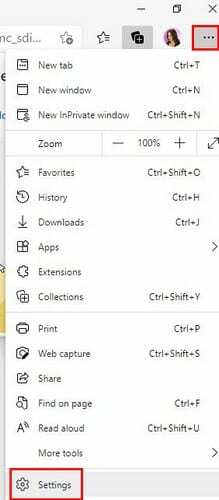
Una volta che sei dentro Impostazioni, clicca sul menù a tre righe opzione in alto a sinistra. Quando vengono visualizzate le nuove opzioni, cerca e fai clic su Aspetto esteriore.
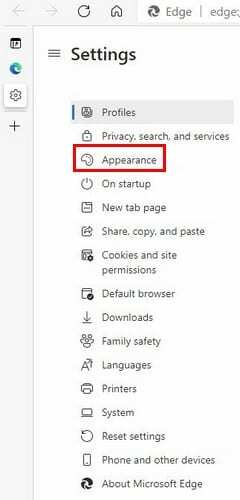
In apparenza, troverai tutto ciò di cui hai bisogno per dare a Microsoft Edge il tuo tocco personale. Se fai clic su dove dice Microsoft Edge Add-On Store, verrai indirizzato all'app store del browser. Tuttavia, se fai clic sull'opzione Altri negozi, puoi installare il materiale Chrome. Fare clic su quest'ultima opzione.
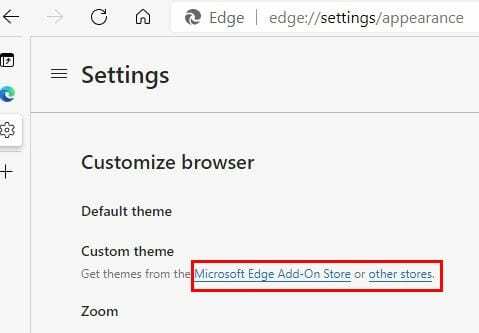
Qui puoi scegliere tra tutti i tipi di temi per il browser Edge. C'è un'opzione per cercare i temi per artista o per Google in alto a sinistra. Puoi anche cercare per temi più votati se desideri aggiungere un tema popolare al browser. Vedrai un totale di otto temi alla volta. Se non vedi quelli che ti piacciono, assicurati di fare clic sul pulsante Vedi tutto per ulteriori opzioni.
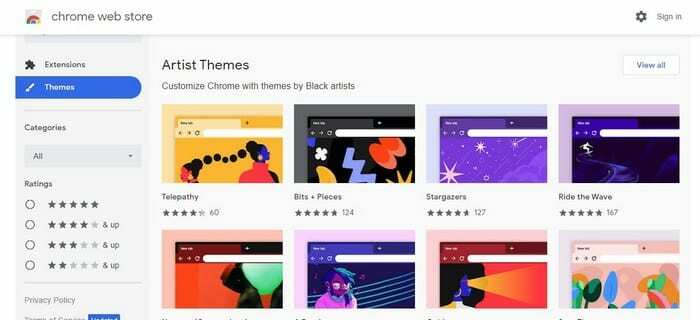
Una volta trovato il tema che stai cercando, fai clic su di esso. Se non vedi un pulsante Aggiungi a Chrome a destra, significa che devi concedere l'autorizzazione a Edge per aggiungere temi dal Chrome Store. Nella parte superiore del display, vedrai l'opzione per concedere l'autorizzazione a Edge. Una volta che hai finito, vai al tema che vuoi aggiungere e il pulsante Aggiungi dovrebbe essere lì.
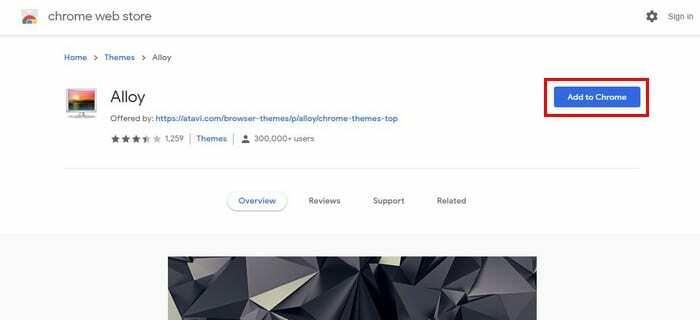
Temi Microsoft Edge
Ti potrebbero piacere i temi Microsoft meglio di quelli di Chrome. Tutto dipende dai tuoi gusti e antipatie, ma puoi trovare temi come Halo e altro nell'Edge Store.
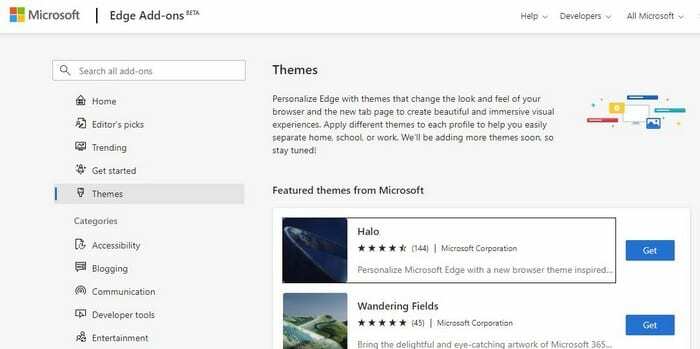
Microsoft ti mostrerà prima i temi delle funzionalità. Ce ne sono parecchi tra cui scegliere. Se non vedi nessuno di te, puoi sempre utilizzare l'opzione di ricerca a sinistra e digitare la parola che meglio descrive i temi che stai cercando. Quando ne trovi uno, fai clic sul pulsante Ottieni e conferma il download.
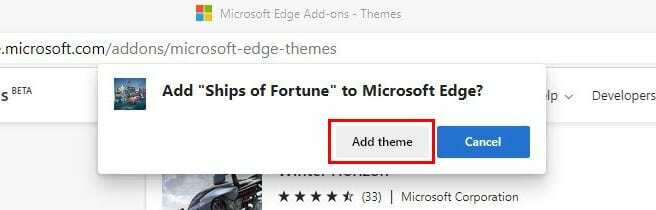
Conclusione
Dare al browser Edge il tuo tocco personale è un must per alcuni. Ogni volta che ti annoi del tema corrente, sai che vari altri temi sono in attesa di essere installati. Con che tipo di temi inizierai? Fammi sapere quale tema installi nei commenti qui sotto e non dimenticare di condividere questo post con gli altri.